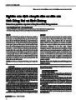ứng dụng phân tích dầu bôi trơn và hạt mài mòn trong chẩn đoán kỹ thuật máy, chương 11
139
lượt xem 25
download
lượt xem 25
download
 Download
Vui lòng tải xuống để xem tài liệu đầy đủ
Download
Vui lòng tải xuống để xem tài liệu đầy đủ
Các phím nguồn của hệ thống phân tích hình ảnh. Omnimet có 6 phím nguồn hình ảnh được ký hiệu từ A đến F để lựa chọn nhanh giữa các đầu vào camera. Các phím từ A đến E có thể tác động giống nhau đối với tất cả các dạng video tiêu chuẩn cũng như camera số đen trắng hay màu. Phím F là phím nguồn hình không định dạng đối với các lựa chọn của bất kỳ camera hỗ trợ nào. Hình 3.29: Nguồn hình của hộp thoại User Preferences a. Bổ xung camera và vật kính Nhấn vào nút...
Chủ đề:
Bình luận(0) Đăng nhập để gửi bình luận!

CÓ THỂ BẠN MUỐN DOWNLOAD